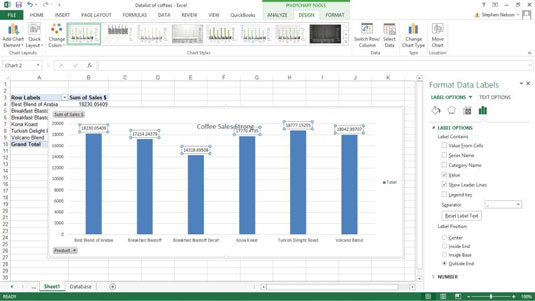L'ordre Etiquetes de dades del menú Afegeix un element de gràfic de la pestanya Disseny a Excel us permet etiquetar els marcadors de dades amb valors de la vostra taula dinàmica. Quan feu clic al botó d'ordres, l'Excel mostra un menú amb ordres corresponents a les ubicacions de les etiquetes de dades: Cap, Centre, Esquerra, Dreta, A dalt i A sota.
Cap vol dir que no s'hauria d'afegir cap etiqueta de dades al gràfic i Mostrar vol dir que sí, afegir etiquetes de dades. El menú també mostra una comanda Més opcions d'etiqueta de dades. Per afegir etiquetes de dades, només cal que seleccioneu l'ordre que correspongui a la ubicació que vulgueu. Per eliminar les etiquetes, seleccioneu l'ordre Cap.

Si voleu especificar què ha d'utilitzar Excel per a l'etiqueta de dades, trieu l'ordre Més opcions d'etiquetes de dades al menú Etiquetes de dades. Excel mostra la subfinestra Format de les etiquetes de dades. Marqueu la casella que correspon al bit de la taula dinàmica o la informació de la taula d'Excel que voleu utilitzar com a etiqueta.
Per exemple, si voleu etiquetar els marcadors de dades amb un gràfic de taula dinàmica amb noms de sèries de dades, marqueu la casella de selecció Nom de la sèrie. Si voleu etiquetar els marcadors de dades amb un nom de categoria, marqueu la casella de selecció Nom de la categoria. Per etiquetar els marcadors de dades amb el valor subjacent, marqueu la casella de selecció Valor.
A Excel 2007 i Excel 2010, l'ordre Etiquetes de dades apareix a la pestanya Disseny. A més, l'ordre Més opcions d'etiquetes de dades mostra un quadre de diàleg en lloc d'un panell.
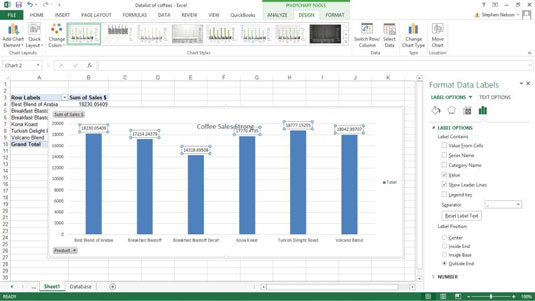
Els diferents tipus de gràfics ofereixen diferents opcions d'etiquetes de dades. Per tant, la millor opció és experimentar amb les etiquetes de dades seleccionant i desmarcant les caselles de selecció de l'àrea Conté l'etiqueta de la pestanya Etiquetes de dades.
Nota: La pestanya Opcions d'etiqueta també ofereix un quadre de llista desplegable Separador, des del qual podeu seleccionar el caràcter o símbol (un espai, coma, dos punts, etc.) que voleu que utilitzi Excel per separar la informació d'etiquetatge de dades.
Si seleccioneu la casella de selecció Clau de llegenda, diu a Excel que mostri una petita clau de llegenda al costat dels marcadors de dades per connectar visualment el marcador de dades a la llegenda. Això sona complicat, però no ho és. Només cal que seleccioneu la casella de selecció per veure què fa. (Heu de seleccionar una de les caselles de selecció Conté l'etiqueta abans que aquesta casella de selecció estigui activa.)